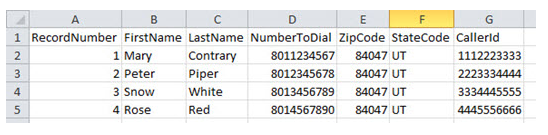プロアクティブSMSを設定する前に、
SMSメッセージテンプレートの作成
必須の権限: メッセージテンプレート作成
-
アプリセレクター
 をクリックして、次を選択します:ACD。
をクリックして、次を選択します:ACD。 -
発信>メッセージテンプレートの順にアクセスします。
- [新規作成]をクリックします。
- タイプをSMSに設定し、名前を入力します。
- 連絡先に送信するメッセージをメッセージ本文フィールドに入力します。 変数をメッセージ本文に追加するには、マッピングされたフィールドの正確な名前を呼び出しリストに入力し、中括弧で囲みます。 たとえば、{FirstName}は、連絡先の名をテキストメッセージに挿入します。
-
希望する方向を選択します。
- [作成]をクリックします。
キャンペーンを作成
必須の権限: キャンペーン作成
使用予定のキャンペーン![]() レポートを作成するために使用されるスキルのグループ。がすでに作成されている場合は、このステップを省略できます。 たとえば、複数のチャネルで使用するキャンペーンがあるとします。
レポートを作成するために使用されるスキルのグループ。がすでに作成されている場合は、このステップを省略できます。 たとえば、複数のチャネルで使用するキャンペーンがあるとします。
- アプリセレクター
 をクリックして、次を選択します:ACD。
をクリックして、次を選択します:ACD。 - コンタクト設定 > キャンペーンに移動します。
- [新規作成]をクリックします。
- キャンペーン名フィールドに値を入力します。
- キャンペーン作成をクリックします。
Proactive SMSスキルを作成
スキルの名前は意味のあるものにしてください。 スキルに名前を付けるときは、一貫性を持たせると効果的です。 自分の組織に合ったスキル名の標準形式を定めてください。
スキル名は最低2文字、最大30文字です。 スキル名には、文字、数字、および次の特殊文字のみを使用できます。
- ハイフン(-)
- アンダースコア(_)
- ピリオド(.)
- コロン(:)
-
アプリセレクター
 をクリックして、次を選択します:ACD。
をクリックして、次を選択します:ACD。 -
コンタクト設定>ACDスキルの順にアクセスします。
-
新規作成 > シングルスキルをクリックします。
- メディアタイプをSMSに、 インバウンド/アウトバウンドをアウトバウンドに、 アウトバウンドストラテジーをPersonal Connectionに設定します。
- スキル名を入力します。
- スキルの対象となるキャンペーンを選択します。
- ドロップダウンからSMSトランスポートコードを選択します。
- ドロップダウンからメッセージテンプレートを選択します。
-
必要に応じて、[スキル情報]セクションの残りのオプションフィールドを構成します。
 このステップのフィールドについての詳細
このステップのフィールドについての詳細
フィールド 詳細 エージェントレス これはデフォルトでProactive SMS、Proactive EmailおよびBring Your Own Channelが選択されています。 クリアできません。
エージェントダイヤリングを選択しないでください。
これを選択すると、ワークフォースインテリジェンス最小エージェントおよびワークフォースインテリジェンスの利用可能エージェントの最小数 は利用できなくなります。
エージェントレス配信遅延秒数 アウトバウンドエージェントレスメッセージの配信ペースを手動で設定できます。 次のメッセージを送信するまでの待機秒数を入力してください。 このフォールドはデフォルトで空白になっています。 最大遅延は60秒です。 DNCグループ このフィールドは、 Proactive SMSの読み取り専用です。
- このスキルにスクリーンポップ
 コンタクトへの接続などのイベント後に、エージェントの画面にコンタクト情報を表示するポップアップウィンドウ。を使用する場合は、スクリーンポップを使用チェックボックスをオンにします。 スクリーンポップをカスタマイズしたい場合は、スクリーンポップセクションのオプション設定を変更します。 この機能はAgentスイートについてのみサポートされています。 また、 後から行うことも可能です。
コンタクトへの接続などのイベント後に、エージェントの画面にコンタクト情報を表示するポップアップウィンドウ。を使用する場合は、スクリーンポップを使用チェックボックスをオンにします。 スクリーンポップをカスタマイズしたい場合は、スクリーンポップセクションのオプション設定を変更します。 この機能はAgentスイートについてのみサポートされています。 また、 後から行うことも可能です。 このステップのフィールドの詳細
このステップのフィールドの詳細フィールド 詳細 カスタムスクリーンポップを使用 別個のアプリケーションまたはウェブサイトを使用してスクリーンポップを実行する場合はこのチェックボックスを選択します。 アプリケーションまたは
Webページ
アプリケーションまたはWebページのいずれかを選択します。
アプリケーションを選択した場合は、実行ファイルへの全パスのいずれかを入力します。 Webページを選択した場合は、完全な URL を入力してください。
カスタム変数をスクリーンポップに表示するには、カスタムスクリプトで変数を設定Studioする必要があります。
icAgentPanelTitle =パラメタをURLに追加することで、MAXインターフェイスにポップアップするタブのタイトルをカスタマイズできます 。
- このスキルのコンタクトが、他のスキルと比較して時間の経過とともに優先度がどのように変化するかをテストする場合は、優先度比較ツールを使用します。 また、 後から行うことも可能です。
Personal Connection(PC)スキルを作成する場合は、優先度を他のスキルと比較するために優先度ベースのブレンディング
 エージェントは、スキルの相対的な優先度に基づいて、自分に割り当てられたすべての適格なACD、Personal Connectionダイヤラー、Digital Experienceスキルからインタラクションを受け取ることができます。Personal Connectionスキルは、ダイヤリングの比率にかかわらず通常どおり動作します。を有効にする必要があります。
エージェントは、スキルの相対的な優先度に基づいて、自分に割り当てられたすべての適格なACD、Personal Connectionダイヤラー、Digital Experienceスキルからインタラクションを受け取ることができます。Personal Connectionスキルは、ダイヤリングの比率にかかわらず通常どおり動作します。を有効にする必要があります。比較するスキルセクションで、 +をクリックします。
比較するすべてのスキルが選択済みリストに表示されるまで、利用可能なスキルを追加します。 現在編集しているスキルを追加する必要はありません。グラフに自動的に表示されます。
- 完了をクリックします。
経過時間フィールドと時間インターバルフィールドを使用して、グラフでカバーする期間と、グラフ上の新しいポイントをマークする時間インターバル
 ポイント、制限、またはイベント(日付や時刻など)の間の期間。を定義します。
ポイント、制限、またはイベント(日付や時刻など)の間の期間。を定義します。比較をクリックします。
- [作成]をクリックします。 スキルをカスタマイズする、または管理するための追加設定を完了します。
カスタムデータ定義の作成
カスタムデータ定義は、コーリングリストにマップするために作成するカスタムフィールドです。 これらはさまざまな目的に使用できるため、別のページで説明しています。
Proactive SMSを使用するには、SMSメッセージに使用される電話番号(SMS電話フィールドと呼ばれる)の特定のフィールドを通話リスト(および対応するデータ定義)に定義する必要があります。 このセクションでは、それらの特定の手順について説明します。 また、 発信者IDや試行など、SMS電話フィールドの特定のパラメータのカスタムフィールドを作成する必要がある場合もあります。 これらのフィールドの指示は、前述の別のページにあります。 ただし、このセクションでは、これらのフィールドをSMS電話フィールドで使用する方法の例を示します。
メッセージでProactive SMS発信者ID、試行、またはその他のフィールドにカスタム値を使用する場合は、このタスクを実行する前にそれらのフィールドを作成してください。
|
フィールド |
詳細 |
|---|---|
| フィールド名 | エージェントがフィールドを表示できるようにする場合は、読みやすい名前を付けます。 フィールドをスクリプト変数として使用する場合は、 フィールド名値にスペースを含めることはできません。 ただし、読みやすくするためにアンダースコアを使用できます。 フィールドをスクリプト変数とエージェントの両方に表示する場合は、同じフィールドに2つのマッピングを作成できます。 システムフィールド名としてすでに使用されている名前は使用できません。 |
| CallerID |
Proactive SMSメッセージの発信者IDとして別のカスタムフィールドを指定できます。 たとえば、Classicsのトム・ソーヤーのチームは、発信元IDをメインのClassics番号ではなく、直接の部門ラインとして表示したいと考えています。 トムは、その電話番号を値として使用してカスタムフィールドを作成します。 次に、そのフィールドをSMS電話番号フィールドに関連付けます。 |
|
説明 |
電話番号フィールドのテキスト説明を使用して、通話リスト列にマップしたカスタムフィールドを指定できます。 たとえば、トムソーヤーのチームは通常、顧客と顧客の配偶者の両方の番号を含むリストを使用します。 このフィールドは、呼び出しリストで「所有者」というラベルが付けられています。 トムはカスタムの説明フィールドを作成し、それを呼び出しリストの「所有者」フィールドにリンクします。 次に、そのフィールドをSMS電話番号フィールドに関連付けて、その番号が誰のものかを示します。 |
| 準拠 | Proactive SMSキャンペーンのすべての番号にコンプライアンスを要求するか、カスタムのコンプライアンスフィールドを指定できます。 たとえば、Tトム・ソーヤーの顧客リストにあるいくつかの番号のみがコンプライアンスを必要とします。 トムはすべての番号のコンプライアンスを要求するのではなく、カスタムフィールドを作成し、コンプライアンスを必要とする番号の値がはいと表示されている通話リストのフィールドにリンクします。 次に、トムは自分のカスタムフィールドをSMS電話番号フィールドに関連付けて、エージェントおよびスクリプト用のこれらの番号を識別します。 |
| 試行 | このSMS電話番号へのメッセージの配信をProactive SMSが試行する最大回数を含む、呼び出しリスト列にマップしたカスタムフィールドを指定できます。 テキストメッセージは最初の試行で配信されるため、トムはカスタム試行フィールドのデフォルト値を1に設定します。 |
| 開始時刻 | SMS電話番号の許可される連絡時間の範囲で、開始時刻のカスタムフィールドを指定できます。 トムは自分のキャンペーンが木曜日の現地時間午前9:00に予定されていることを知っていますが、一部の顧客は特定の時間前に連絡を取らないように求めています。 トムはカスタムフィールドを作成し、個々の開始時刻の値を含むコーリングリストフィールドにリンクします。 次に、このカスタムフィールドをSMS電話番号に関連付けます。 |
| 終了時刻 | 電話番号の許容連絡時間範囲で終了時刻のカスタムフィールドを指定できます。 トムの顧客の何人かは、特定の早い時間の後に連絡を受けないように要求したので、トムはこのフィールドを開始時間フィールドと同様の方法で設定します。 |
| 制限 |
Proactive SMSメッセージを送信するためのデフォルトの許容時間範囲を設定できます。 平日と週末に1つ以上の異なる範囲を作成できます。 ここで範囲を設定した場合、Proactive SMSは開始時間フィールドと終了時刻フィールドのデフォルト値は無視します。 トムはこの機能を使用して、SMS電話番号に異なる週末の時間範囲を設定します。 開始時刻、終了時刻、制約、またはこれらの組み合わせを使用して、個々の番号(または宛先)の許容時間範囲を設定できます。 これらの範囲をスキルまたは記録レベルで設定することもできます。 |
-
アプリセレクター
 をクリックして、次を選択します:ACD。
をクリックして、次を選択します:ACD。 -
リスト>カスタムデータ定義の順にアクセスします。
- フィールド名を入力します。
- タイプをSMSPhoneに設定します。
- 以前に作成したカスタムフィールドで他のフィールドを構成します。
- 必要に応じて、通話時間を開始するポイントでタイムラインをクリックし、範囲が終了するポイントまでドラッグして、制約を構成します。
- [保存]をクリックします。
コーリングリストを作成
通話リストは、Proactive SMSキャンペーンの連絡先の名前と番号を提供します。 コンタクトセンターの複数の領域で使用できるため、それぞれのセクションで説明しています。 Proactive SMSに使用する通話リストには、前のタスクで作成したSMSPhoneカスタムデータフィールドにマップされるSMS電話番号の列が必要です。 この要件を満たす1つ以上のコーリングリストを既にアップロードしている場合は、このタスクをスキップできます。
コーリングリストファイルのサイズは256MBまたは500,000件の記録を超えることはできません。 コーリングリストが小さいほど、アップロードが速くなり、記録がより新鮮になります。 呼び出しリストの個々の記録は、512文字のUnicode文字を超えることはできません。 呼び出しリストのアップロードは、漢字と他のすべての言語を含むUnicode UTF-8エンコーディングをサポートしています。 Microsoft Excelでコーリングリストを作成または編集する場合は、UTF-8エンコード形式を維持するように注意してください。
CXone Mpowerはコーリングリスト内の電話番号のフォーマットを削除し、ユニバーサルフォーマットで保存します。 これにより、電話番号がコーリングリストとDo Not Call(DNC)リストの間で競合なく移行できます。
- スプレッドシートエディタまたはテキストエディタを開きます。
- 最初の行を使用して列にラベルを付けます。 これは、コーリングリストをアップロードする際に、フィールドを自動マッピングするのに役立ちます。 テキストエディタを使用している場合は、値をコンマまたはタブで区切るかどうかを決定します。
-
リストの列を作成します。
Proactive SMSコーリングリストの場合、一意の識別子の列とSMS電話番号の列が必要です。
 マップできる他のシステムフィールドについての
マップできる他のシステムフィールドについての
フィールド
詳細
外部ID 必須。 記録の一意のIDである英数字の文字列。 スコア
特定の方法で記録を並べ替えするために使用できる相対数値。 たとえば、PCである記録を別の記録の前にダイヤルしたい場合は、最初の記録にスコア1、2番目の記録にスコア2を指定して、通話リストをスコアで並べ替えることができます。
顧客フィールド1および2 任意の目的に使用できる数値。 たとえば、代替記録IDや未払い額などです。
これらのフィールドは、エージェントアプリケーションのカスタムフィールドを作成する方法ではありません。 これを行うには、リスト管理PCスキルパラメーター内のカスタム表示フィールドを構成します。
発信元ID この連絡先の発信元IDとして表示する電話番号。 この番号は、スキルに設定されているデフォルトの発信元IDの値を置き換えます。 この番号は、10桁の番号、NANP形式、またはE164 +電話番号にすることができます。 法律により、連絡先があなたに連絡するために使用できる有効な電話番号を表示する必要があります。 優先度 記録が優先記録かどうかを示すブーリアン。 コンプライアンス必須 記録がコンプライアンス処理を必要とするかどうかを示すブーリアン。 タイムゾーン 連絡先のタイムゾーン。 タイムゾーンには、フルネームまたは承認された略語のリストのいずれかを使用できます。
- AFT - アフガニスタン時間
- AKST - アラスカ標準時
- AST - 大西洋標準時
- ACST - オーストラリア中部標準時
- AEST - オーストラリア東部標準時
- AZOST - アゾレス諸島 サマータイム
- CVT - カーボベルデ時間
- AMT - コーカサス標準時
- CST - 中部標準時
- BTT - ブータン時間
- BST - イギリス夏時間
- CET - 中央ヨーロッパ時間
- CEST - 中央夏ヨーロッパ時間
- SBT - ソロマン諸島時間
- BIT - ベイカー島時間(日付変更線)
- EAT - 東アフリカ時間
- 東部 - イースター島標準時
- EEST - 東ヨーロッパ夏時間
- ESAST - E. 南米標準時
- EST - 東部標準時
- EET - 東ヨーロッパ時間
- EGST - エジプト標準時
- YEKT - エカテリンブルク時間
- FJT - フィジー時間
- GMT - グリニッジ標準時
- GNST - グリーンランド標準時
- GST - 湾岸標準時
- HST - ハワイ・アリューシャン標準時
- IST - インド標準時
- IRST - イラン標準時
- IST - イスラエル標準時
- KST - 韓国標準時
- MYT - マレーシア時間
- MST - 山岳部標準時
- MMT - ミャンマー標準時
- NCAST - 北中央アジア標準時
- NPT - ネパール標準時
- NZST - ニュージーランド標準時
- NST - ニューファンドランド標準時
- KRAT - 北アジア標準時
- IRKT - 北アジア東部標準時
- PST - 太平洋標準時
- PSAST - 太平洋南オーストラリア標準時
- RST - ロマンス標準時
- MSK - ロシア標準時
- SAEST - SA東部標準時
- SAPST - SA 太平洋標準時
- SAWST - SA西部標準時
- SMST - サモア標準時
- タイ - 東南アジア標準時
- SAST - 南アフリカ標準時
- SLT - スリランカ標準時
- TIST - 台北標準時
- TAST - タスマニア標準時
- TST - 東京標準時
- PHOT - トンガ標準時
- VLAT - ウラジオストク標準時
- AWST - 西オーストラリア標準時
- ECT - 西中央アフリカ標準時
- WET - 西ヨーロッパ標準時
- PKT - 西アジア標準時
- WPST - 西太平洋標準時
- ヤクト - ヤクーツク標準時
プレビュー必須 レコードにプレビュー処理が必要かどうかを示すブーリアン値。 この設定は、 スキルでPC複数番号の連続配信が有効になっている場合や、レコードがコールバックとして配信されている場合には無視されます。 エージェント 特定のエージェントに連絡先と話すように要求します。 値はエージェントIDです。 最終確定をオーバーライド システムのファイナライズ理由をオーバーライドするブーリアン。 これを使用して、以前に確定された記録をアップロードし、引き続きダイヤルします。 この列をマップして連絡先記録をFalseに設定し、このスキルの記録に以前の最終結果が存在する場合、PCはその記録を拒否します。
最終確定をオーバーライド列をマップしない場合、レコードが2時間以上前にファイナライズされている限り、それらを再アップロードすることにより、ファイナライズされた記録を上書きできます。 2時間以内に確定された記録をアップロードすると、PCはその記録を拒否します。
確定した記録を上書きすると、レポートが破損する可能性があります。 以前の対話のフォローアップとして追加の電話をかける場合は、記録を新しいスキルにアップロードし、それを新しい対話の取り組みとして管理する必要があります。
コールリクエスト日時 PCがスケジュールされたコールバックのスキルまたはエージェントへの配信を開始する日時。 このフィールドには、日付、時刻、およびタイムゾーンの両方が、MM/DD/YYYY HH:MM:SS [-H:MM|Z]の形式で含まれます。
コールリクエスト失効時間(分) コールリクエスト日/時刻の後、が通話リクエストをリタイアする前に引き続き配信を試行する分PC。 失効時間が経過した後、PC記録をファイナライズし、それを試行しなくなります。 有効期限 コンタクトレコードの有効期限が切れる日時。 PCは指定された日時を過ぎると、連絡先へのすべての接続試行が中止されます。 これはオプションのフィールドで、スキルに設定されている有効期限と、この通話リストに設定されているバッチ有効期限を上書きします。 開始時刻 午前0時PCが記録のダイヤルを開始した後の分数。 たとえば、PCが記録のそれぞれのタイムゾーンで午前8時に記録の試行を開始するようにする場合は、通話リストの値を480に設定します。 このフィールドを通話リストにマップした場合、PCは、該当する記録のデフォルトの開始時間を無視します。
終了時刻 午前0時からの分数。ダイヤラーは記録へのダイヤルを停止します。 たとえば、PCが記録のそれぞれのタイムゾーンで午後12時に記録の試行を停止する場合は、通話リストの値を720に設定します。 このフィールドを通話リストにマップした場合、PCは、該当する記録のデフォルトの終了時間を無視します。
-
各記録のデータをそれぞれの行に入力します。
- 次の図に示す承認済形式のいずれかでファイルを保存します。
XLまたはXLS。
カンマ区切りのTXTまたはCSV
タブ区切りのTXTまたはCSV
コーリングリストをアップロード
重大なアップデートを行った後でコーリングリストを再アップロードする場合は、関連するACDスキルを停止します。 コーリングリストのアップロードが終了したら、ACDスキルを再起動します。
-
アプリセレクター
 をクリックして、次を選択します:ACD。
をクリックして、次を選択します:ACD。 -
リスト > 発信中に移動します。
-
ファイルを選択をクリックします。
-
コンプライアンス契約を読み、同意するをクリックして続行します。
-
リスト名を入力します。 コンピュータから新しいリストを選択する場合は、新規アップロードオプションボタンを選択します。すでにアップロードしたリストを変更する場合は、既存のものを選択を選択します。
アップロードする場合は、 ファイルを選択をクリックします。 修正する場合は、 ファイル名 を入力するか、 閲覧をクリックしてください。 アップロードまたは使用したい通話リストを検索して選択します。 必要に応じて、オプションのフィールドを設定します。
 このステップのフィールドについての詳細
このステップのフィールドについての詳細
フィールド
詳細
リスト有効期限 通話リストがCXone Mpowerから削除された日付。 この設定は、リスト内の個々の記録の有効期限には影響しません。 リスト内のレコードの有効期限を設定するには、アップロードウィザードの次のステップでバッチの有効期限フィールドを使用します。 スキル コーリングリストを特定のACDスキル  エージェントのスキル、能力、知識に基づいてインタラクションの配信を自動化するために使用されます。に割り当てるには、[スキル]ドロップダウンから選択します。 スキルにメッセージテンプレートが割り当てられていない場合、リストをProactive SMSスキルにアップロードできません。
エージェントのスキル、能力、知識に基づいてインタラクションの配信を自動化するために使用されます。に割り当てるには、[スキル]ドロップダウンから選択します。 スキルにメッセージテンプレートが割り当てられていない場合、リストをProactive SMSスキルにアップロードできません。完了時にスキルを開始
選択したスキルは、CXone Mpowerの通話リストの処理が完了すると自動的に開始されます。
- [次へ] をクリックします。
- コーリングリストの最初の行を列のラベル付けに使用した場合は、ヘッダーの隣にある列名として最初の行を使用するを選択します。 PCによる自動マッピングを確認し、マッピングされていないフィールドをマッピングし、タイムゾーンの処理と有効期限を設定します。
 このタスクのフィールドの詳細
このタスクのフィールドの詳細フィールド
詳細
タイムゾーンが見つかりませんか? アクションCXone Mpowerは、コーリングリストのデータを使用してタイムゾーンをレコードにマップできない場合に実行されます。 CXone Mpowerは最初にタイムゾーンの記録をチェックし、次に郵便番号、次に市と州、最後に主要な電話番号の市外局番をチェックします。
CXone Mpowerがタイムゾーンをレコードに一致させることができない場合、ここで指定するアクションが実行されます:
- 拒否:ダイヤリングの資格からレコードを削除します。
- タイムゾーンを選択:デフォルトのタイムゾーンをレコードに添付します。 ドロップダウンを使用して、デフォルトのタイムゾーンを選択します。
北米以外に住んでいる場合、またはコーリングリストで自動タイムゾーンマッピングが機能しないと思われる場合は、リストの各記録に適切なタイムゾーンを指定してください。 タイムゾーンの略語および正式な名称の一覧は、タイムゾーンを参照してください。
バッチ有効期限 このバッチ内のすべてのレコードのデフォルトの有効期限。 連絡先が期限切れになると、PCはその連絡先に到達しようとしなくなります。 通話リスト自体に有効期限列を含め、その列を有効期限フィールドにマッピングすることで、通話リストの個々の記録の有効期限を指定できます。
有効期限は、選択した日付(午前12時)の開始時に発生します。
-
まだ完了していない場合は、電話番号とEメールアドレスを宛先のマップでマッピングします。 必要に応じて宛先を追加および削除します。
電話フィールドを特定のACDスキルにマッピングすると、そのスキルの周期オプションの下に表示されます。 最大試行回数またはケイデンスの呼び出し順序に特定の電話番号を含めたくない場合は、それらの電話番号をフィールドにマッピングしないでください。 いったんフィールドをマップすると、ケイデンス設定からそのフィールドを削除することはできません。
- ファイルがアップロードされると、 PCは正常に読みこまれた、および正常に読み込まれなかった記録の進行状況と数を表示します。 通話リストに無効な記録が含まれている場合は、次の手順を使用してエラーを修正します。
表示される警告ボックスで[リンクのダウンロード]をクリックします。
ファイルを開いて、アップロードの問題を確認します。 この例では、行6のレコードに電話番号がありません。
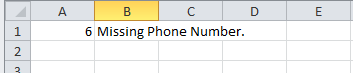
- 呼び出しリストの問題を修正して保存します。
- 更新されたファイルをアップロードします。
Proactive SMSスキルを開始する
必須の権限: アウトバウンドストラテジー・マネージャーの編集およびキャンペーンへのアクセス
スケジュールを作成する予定がある場合、このステップをスキップすることができます。 PC ACDスキルを手動でオフまたはオンにする場合は、すべての設定が完了後次のステップを実行します。
-
アプリセレクター
 をクリックして、次を選択します:ACD。
をクリックして、次を選択します:ACD。 -
コンタクト設定>ACDスキルの順にアクセスします。
-
開始するスキル
 エージェントのスキル、能力、知識に基づいてインタラクションの配信を自動化するために使用されます。をクリックします。
エージェントのスキル、能力、知識に基づいてインタラクションの配信を自動化するために使用されます。をクリックします。 -
開始をクリックします。
-
スキルの使用が終了したら、停止をクリックします。